Mac版Skype视频操作全攻略:轻松开启高清互动时光
想象你正坐在温馨的家中,手中捧着一杯热腾腾的咖啡,屏幕上却浮现出远在千里之外的朋友的笑脸。这就是Mac版Skype视频通话的魅力所在。今天,就让我带你一步步探索这个神奇的世界,让你轻松掌握Mac版Skype的视频操作技巧。
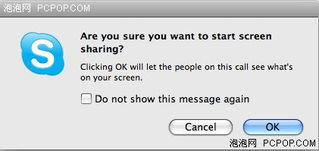
一、下载与安装:开启视频通话之旅
1. 寻找宝藏:首先,你需要找到这个宝藏——Mac版Skype。打开你的Mac电脑,访问Skype官方网站(https://www.skype.com/zh-cn/download/),点击“下载”按钮。
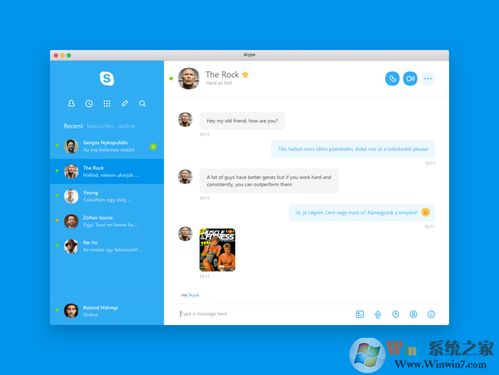
2. 安装过程:下载完成后,双击下载的文件,按照提示完成安装。安装过程简单快捷,就像搭积木一样,一气呵成。

二、注册与登录:开启你的Skype之旅
1. 注册新账户:安装完成后,打开Skype,点击“注册”按钮。输入你的邮箱地址和密码,创建一个新的Skype账户。
2. 完善资料:注册成功后,完善你的个人资料,包括昵称、头像等。这些信息将帮助你的朋友更容易找到你。
3. 登录账户:点击“登录”按钮,输入你的邮箱和密码,即可进入Skype的世界。
三、添加联系人:与好友开启视频通话
1. 搜索好友:在Skype主界面,点击“添加联系人”按钮,输入你想添加的好友的Skype用户名或邮箱地址。
2. 添加成功:找到好友后,点击“添加为联系人”按钮,即可将好友添加到你的联系人列表。
四、发起视频通话:与好友面对面交流
1. 选择联系人:在联系人列表中,找到你想视频通话的好友,点击他们的头像。
2. 点击视频通话:在聊天窗口中,点击“视频通话”按钮,即可发起视频通话。
3. 等待应答:对方会收到视频通话请求,点击“接受”即可开始视频通话。
五、视频通话技巧:提升通话质量
1. 检查网络:确保你的网络连接稳定,避免通话过程中出现卡顿。
2. 调整摄像头:在视频通话过程中,可以调整摄像头的角度和亮度,让画面更加清晰。
3. 关闭无关应用:在视频通话时,关闭其他占用网络资源的应用,确保通话质量。
4. 使用耳机:使用耳机可以减少背景噪音,提升通话效果。
六、Skype网页版:随时随地开启视频通话
1. 登录网页版:打开浏览器,访问Skype网页版(https://web.skype.com/),使用你的Skype账户登录。
2. 发起视频通话:在网页版Skype中,你可以直接发起视频通话,与好友进行实时互动。
:Mac版Skype视频通话操作简单易懂,只需几个步骤,你就能轻松开启高清互动时光。赶快行动起来,与亲朋好友开启一段美好的视频通话之旅吧!